连接共享打印机提示找不到驱动 分享3种解决方法
在办公室环境中,共享打印机是一种非常常见的设置,它使得多台电脑能够共同使用一台打印机,从而提高工作效率和节省资源。然而,在连接共享打印机的过程中,有时会遇到找不到驱动的提示,这会给用户造成不便。本文将针对这一问题,提供一些解决方案,帮助用户快速解决问题,确保共享打印机的正常使用。

一、检查驱动程序是否安装正确
首先,我们需要确保共享打印机的驱动程序已经正确安装在每台需要使用该打印机的电脑上。
按下“Win+X”打开设备管理器,展开“打印队列”,查看连接的共享打印机设备是否有黄色感叹号,有的话说明打印机驱动安装不正确或存在损坏现象,需要重新安装驱动程序。
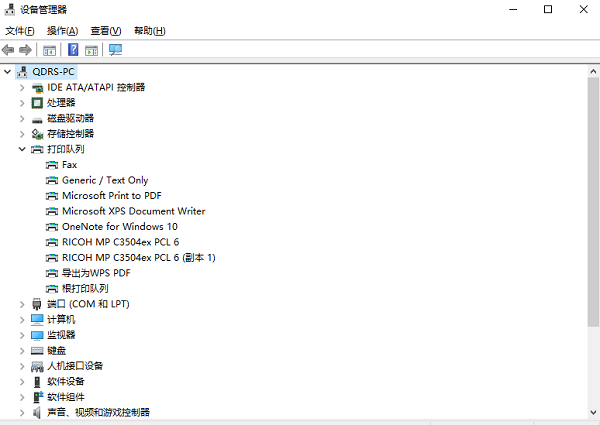
为了避免打印机型号与操作系统版本出现不兼容的情况,建议您可以使用打印机卫士来自动帮您识别设备并安装最新版的驱动程序。
1、打开打印机卫士,点击“立即检测”。

 好评率97%
好评率97%
 下载次数:4794426
下载次数:4794426
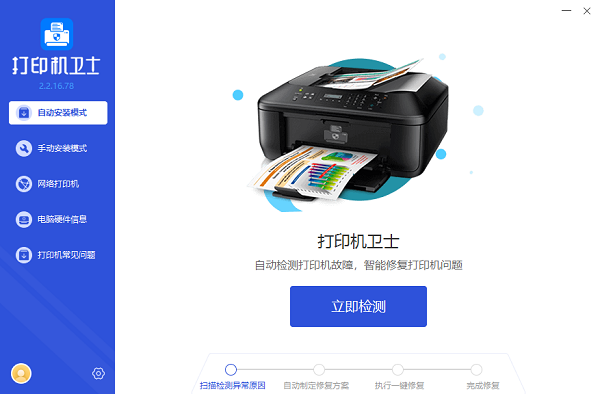
2、如果显示您的打印机驱动异常,点击“立即修复”。
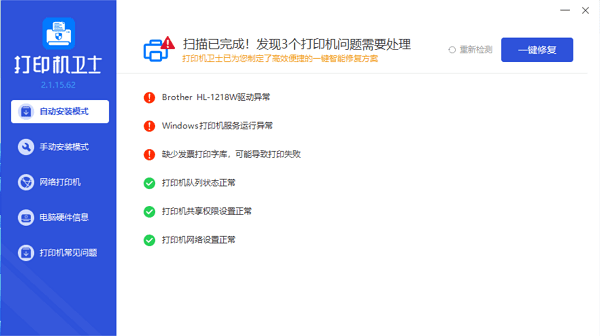
3、等待修复成功后,重启打印机,再查看打印机驱动是否正常连接。
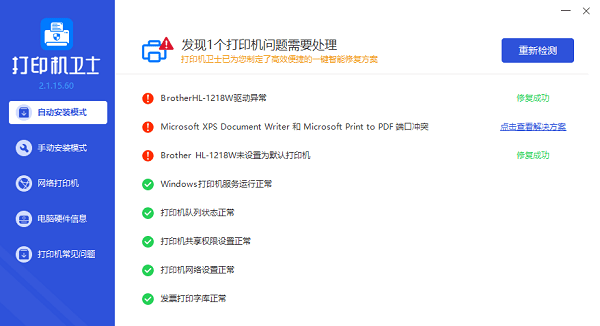
二、确保网络连接正常
共享打印机通常依赖于网络连接来实现多台电脑之间的共享。因此,如果网络连接不稳定或存在问题,就会导致找不到驱动的提示。您需要确保网络连接正常,并且所有电脑都能够访问共享打印机所在的服务器或电脑。
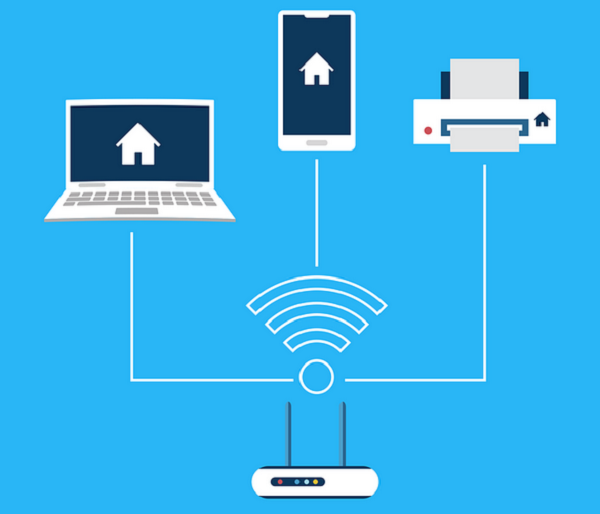
如果网络连接存在问题,您可以尝试重新连接网络或重启路由器等设备。同时,也可以检查防火墙设置,确保共享打印机的端口没有被阻止。
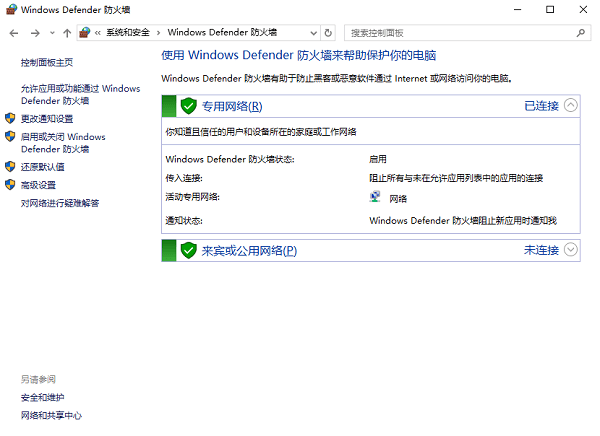
三、手动添加打印机驱动
如果以上方法都无法解决问题,您还可以尝试手动添加打印机驱动。具体步骤如下:
1、如果您不清楚共享打印机的IP地址,那么需要先在控制面板里右键点击共享打印机,选择“打印机属性”查看IP地址。

2、接着打开打印机卫士,进入“网络打印机”,输入共享打印机的IP地址,然后点击“搜索打印机”。
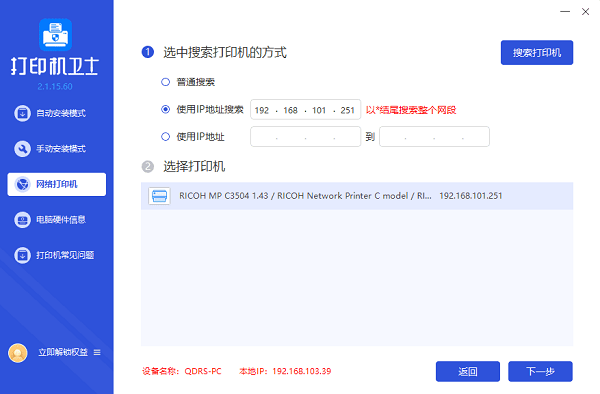
3、选择搜索到的共享打印机,点击“下一步”,接着选择打印机型号,最后点击“一键安装”。
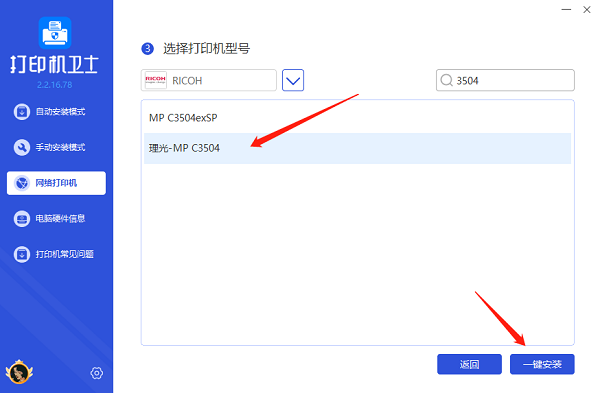
4、等待打印机驱动安装完成后,您便可以正常使用共享打印机进行打印了。
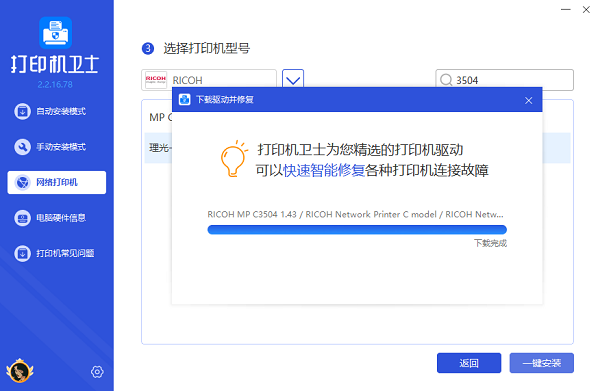
以上就是连接共享打印机提示找不到驱动的解决方法。希望对你有所帮助。如果有遇到打印机连接、共享、报错等问题,可以下载“打印机卫士”进行立即检测,只需要一步便可修复问题,提高大家工作和打印机使用效率。